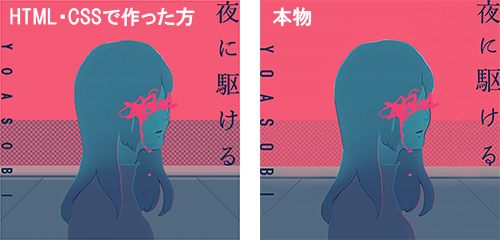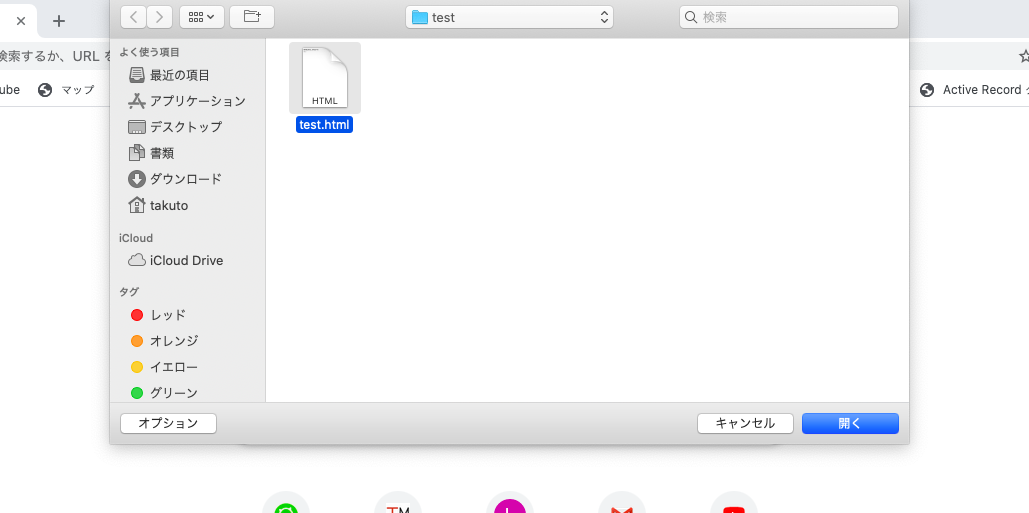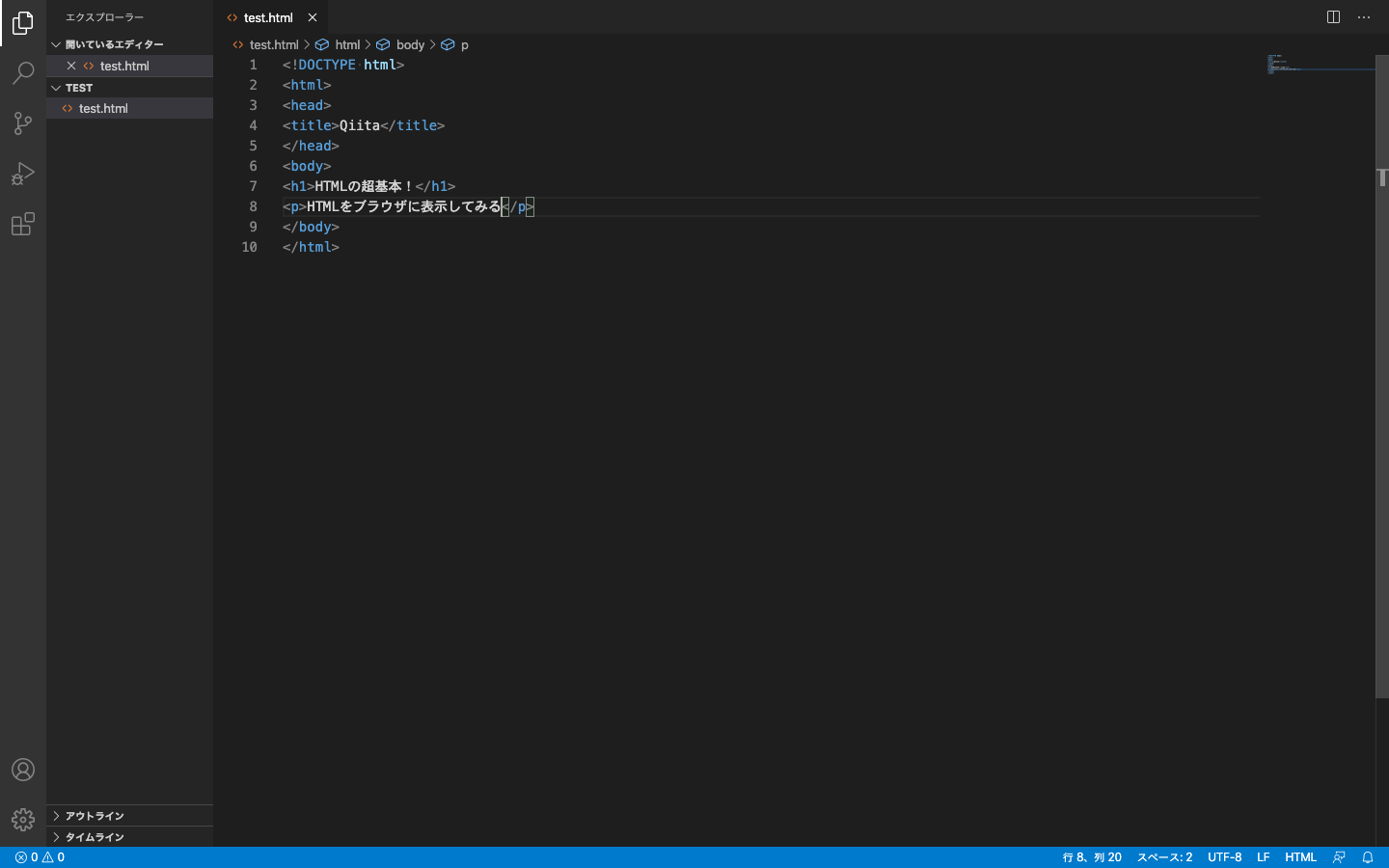- 投稿日:2020-07-09T23:51:25+09:00
新規登録機能
やっとこさ新規登録機能実装完了今回のログイン時発生したエラーは
Error: Field 'name' doesn't have a default value: INSERT INTOこれどういうことかというとdeviseは元々入っているe-mailとpasswordしか受け取らない模様
調べて結果aplication.controllerにqiita.rbbefore_action :configure_permitted_parameters, if: :devise_controller? def configure_permitted_parameters devise_parameter_sanitizer.permit(:sign_up, keys: [:name]) endを追加し
application.controller.rbclass ApplicationController < ActionController::Base protect_from_forgery with: :exception before_action :configure_permitted_parameters, if: :devise_controller? def configure_permitted_parameters devise_parameter_sanitizer.permit(:sign_up, keys: [:name]) end endこれで完璧!
のはずが、なぜか全く同じエラーが。。。。
原因はこちらでしたregistrations>new.html.erb<h2>Sign up</h2> <%= form_for(resource, as: resource_name, url: registration_path(resource_name)) do |f| %> <%= render "devise/shared/error_messages", resource: resource %> <div class="field"> <%= f.label :email %><br /> <%= f.email_field :email, autofocus: true, autocomplete: "email" %> </div> <div class="field"> <%= f.label :name %><br /> <%= f.name_field :name, autofocus: true, autocomplete: "name" %> </div> <div class="field"> <%= f.label :password %> <% if @minimum_password_length %> <em>(<%= @minimum_password_length %> characters minimum)</em> <% end %><br /> <%= f.password_field :password, autocomplete: "new-password" %> </div> <div class="field"> <%= f.label :password_confirmation %><br /> <%= f.password_field :password_confirmation, autocomplete: "new-password" %> </div> <div class="actions"> <%= f.submit "Sign up" %> </div> <% end %> <%= render "devise/shared/links" %><%= f.name_field :name, autofocus: true, autocomplete: "name" %>
name.field!!笑なぜ自分でもそうやったのか覚えていませんが、textに変更し新規登録完了!
- 投稿日:2020-07-09T23:47:47+09:00
【初心者でもわかる】デザインからコーディングする時の考え方(実践例あり)
どうも、7noteです。今回はデザインからコーディングに写すときのコーダーの頭の中を解説。
ところで「YOASOBI 夜に駆ける」はやってますね。私も1日中ループで「夜に駆ける」を聞いています。
(あ、雑談なので内容を知りたい人は次の見出しまで読み飛ばしてください。)なんかいろいろな人が歌ってみたとかYoutubeとかで上げているので、自分も何かできないかなと考えたときにふと「夜に駆ける」のCDジャケットをみて、「これ、背景CSSで再現できるんじゃね?」と思って・・・作っちゃいました(笑)。
・・・と言うわけで、今回は流行りに便乗してCDジャケットを参考にして、CSSで再現してみました!
でも真面目な話、これ意外と練習になるんですよ。
まだコーダーの経験が浅い頃、休日のカフェでipadを使って注文カウンター上の掲示板メニューをCSSで再現したりして遊んでいました。なぜこれが練習になるかと言うと、いままでならさらっとしか見たことないものでも、再現するとなると細かい部分まで見なければ作れません。
文字の大きさや色使い。余白の取り方など細部のデザインに気づくことができます。またデザインからタグの組み方をああしようかなこうしようかなと構成を考えられるので、コーディングの作業スピードを上げることができます。
初心者の人向けに、まずはそのタグの構成の分け方や考え方からいっしょに見ていきましょう。
コーディングができる人の考え方や頭の中の構造や構成が参考になれば嬉しいです!完成予定図
デザインをタグレベルに分解
最初にも書きましたが、流行りに便乗して YOASOBI 「夜に駆ける」 のCDジャケットを作っていきたいと思います。
まずはこのデザインを見た目から分解していきます。いくつか重なっているところも考えて重なっている後ろのパーツから考えていきます。これは人によって若干違いはあると思いますが、今回はこのように分解してみました。
- 一番背景にある赤
- 赤背景の上に乗っている網のような模様
- 網模様の下の薄茶色いブロック
- その薄茶色い下にある床?っぽいデザインのとこ
- 人の絵(ここだけ画像予定)
- 左の文字(YOASOBI)
- 右の文字(夜に駆ける)
全部で7種類に分けました。これはデザインを分解しただけなので、
これをタグに置き換えて考えていきます。
HTMLのタグに置き換えるとこんな感じかな?index.html<div class="jacket"> <div class="building"> <!-- ビルの上っぽそうなのでそのパーツを1まとまりにしました --> <div class="ami"></div> <!-- 網っぽいところ --> <div class="block"></div> <!-- ブロックっぽいところ --> <div class="tile"></div> <!-- 床っぽいところ --> </div> <p class="left_text">YOASOBI</p> <!-- 左の文字 --> <p class="right_text">夜に駆ける</p> <!-- 右の文字 --> <figure><img src="hito.png" alt="人のイラスト"></figure> <!-- ここだけ画像。好きな画像を入れてね。 --> </div>では一つずつCSSを書いていきたいと思います!
.jacketの大きさを決めて、赤背景を入れる
今回は(横500px × 縦500px)で作っていきたいと思います。
style.css.jacket { width: 500px; height: 500px; background: #F35975; position: relative; }buildingを下寄せに配置する
style.css.building { width: 100%; position: absolute; left: 0; bottom: 0; }amiを入れる
まずは網のぶんの高さを確保します。
作戦としては斜線背景を2種類重ねて網を表現します。
背景は複数指定できるので、やり方もいっしょに確認していきます。style.css.building .ami { width: 100%; height: 95px; background-color: #fff; background: linear-gradient(-45deg, #496076 5% ,transparent 5%, transparent 45%, #496076 45%, #496076 55%, transparent 55%, transparent 95%, #496076 95%),linear-gradient(45deg, #496076 5% ,transparent 5%, transparent 45%, #496076 45%, #496076 55%, transparent 55%, transparent 95%, #496076 95%); background-size: 10px 10px; }backgroundが長く書いてますが、「linear-gradient(↘︎向きの斜線), linear-gradient(↙︎向きの斜線)」の2種類を書いているだけです。
「-45deg」が、背景の角度を変更。「#496076 5%」など書いているのが、0%から5%までは#496076色にしなさいと言う指示が書いてあります。これをつなげて書いているので、0~5%までは青色。5%~45%までは透明。45%〜55%までは青色・・・みたいに書いて、線を表現しています。ブロックを配置
ブロック分の高さを確保。
グラデーションが少しついているので、背景色にはlinear-gradientを指定。style.css.building .block { width: 100%; height: 20px; background: linear-gradient(#b78d97 60%, #998993 80%, #838190); }床を再現
床もグラデーションがかかっているので背景色にlinear-gradientを指定。
また上にはボーダーを引いて、斜めの線は疑似要素(::beforeと::after)で再現します。style.css.building .tile { width: 100%; height: 130px; border-top: solid 5px #415971; background: linear-gradient(#707c8e 2%, #536980 5%, #536980); position: relative; } .building .tile::before { content: ''; width: 90px; height: 90px; background: linear-gradient(-45deg, transparent, transparent 49.3%, #415971 49.3%, #415971 50.7%, transparent 50.7%, transparent); position: absolute; top: 0; left: 0; display: block; } .building .tile::after { content: ''; width: 90px; height: 90px; background: linear-gradient(45deg, transparent, transparent 49.3%, #415971 49.3%, #415971 50.7%, transparent 50.7%, transparent); position: absolute; top: 0; right: 0; display: block; }左右の文字を配置
writing-modeを使って縦書きにします。英語は縦書き指定をすると90度回転した文字で縦書きになります。
font-famiryを指定していますが、ブラウザやデバイスにフォントがないと再現されないので、あってもなくてもいいと思います。style.css.left_text { color: #04274B; font-size: 28px; font-family: "HG創英角ゴシックUB", "HG創英角ゴシック", "他のゴシック系フォントなど"; /* ※基本的にブラウザではこのフォントでは表示されません */ letter-spacing: 1.35em; line-height: 1; writing-mode: vertical-rl; position: absolute; top: 90px; left: 0; margin: 0; } .right_text { color: #04274B; font-size: 50px; font-family: "游明朝", YuMincho, "游教科書体", "他の明朝系フォントなど"; line-height: 1; letter-spacing: 0.5em; writing-mode: vertical-rl; position: absolute; top: 0; right: 0; margin: 0; }人の画像を配置
好きな横顔の写真を配置します。
style.cssfigure { position: absolute; left: 25%; bottom: 0; margin: 0; }完成!
どうでしょう。自分で言うのもあれですが、なかなかの完成度かなと思います。
本物と見比べると、文字が違ったり微妙な表現の違いがわかるかなと思います。
(網の線太かった・・・)各所で疑似要素や背景のグラデーションを使っているので、このあたりの使い方がまだあやふやな人は過去の記事を参考にしていただければ嬉しいです。
疑似要素について↓↓
【初心者でもわかる】擬似要素(::before,::after)でサンドイッチを作る方法グラデーションについて↓↓
【初心者でもわかる】グラデーションをつかって、コップに好きなジュースを注ぐ方法コピペして遊びたい人はこちらをどうぞ!
index.html(コピペで作れる用)<div class="jacket"> <div class="building"> <!-- ビルの上っぽそうなのでそのパーツを1まとまりにしました --> <div class="ami"></div> <!-- 網っぽいところ --> <div class="block"></div> <!-- ブロックっぽいところ --> <div class="tile"></div> <!-- 床っぽいところ --> </div> <p class="left_text">YOASOBI</p> <!-- 左の文字 --> <p class="right_text">夜に駆ける</p> <!-- 右の文字 --> <figure><img src="hito.png" alt="人のイラスト"></figure> <!-- ここだけ画像。好きな画像を入れてね。 --> </div> <style> .jacket { width: 500px; height: 500px; background: #F35975; position: relative; } .building { width: 100%; position: absolute; left: 0; bottom: 0; } .building .ami { width: 100%; height: 95px; background-color: #fff; background: linear-gradient(-45deg, #496076 5% ,transparent 5%, transparent 45%, #496076 45%, #496076 55%, transparent 55%, transparent 95%, #496076 95%),linear-gradient(45deg, #496076 5% ,transparent 5%, transparent 45%, #496076 45%, #496076 55%, transparent 55%, transparent 95%, #496076 95%); background-size: 10px 10px; } .building .block { width: 100%; height: 20px; background: linear-gradient(#b78d97 60%, #998993 80%, #838190); } .building .tile { width: 100%; height: 130px; border-top: solid 5px #415971; background: linear-gradient(#707c8e 2%, #536980 5%, #536980); position: relative; } .building .tile::before { content: ''; width: 90px; height: 90px; background: linear-gradient(-45deg, transparent, transparent 49.3%, #415971 49.3%, #415971 50.7%, transparent 50.7%, transparent); position: absolute; top: 0; left: 0; display: block; } .building .tile::after { content: ''; width: 90px; height: 90px; background: linear-gradient(45deg, transparent, transparent 49.3%, #415971 49.3%, #415971 50.7%, transparent 50.7%, transparent); position: absolute; top: 0; right: 0; display: block; } .left_text { color: #04274B; font-size: 28px; font-family: "HG創英角ゴシックUB", "HG創英角ゴシック", "他のゴシック系フォントなど"; /* ※基本的にブラウザではこのフォントでは表示されません */ letter-spacing: 1.35em; line-height: 1; writing-mode: vertical-rl; position: absolute; top: 90px; left: 0; margin: 0; } .right_text { color: #04274B; font-size: 50px; font-family: "游明朝", YuMincho, "游教科書体", "他の明朝系フォントなど"; line-height: 1; letter-spacing: 0.5em; writing-mode: vertical-rl; position: absolute; top: 0; right: 0; margin: 0; } figure { position: absolute; left: 25%; bottom: 0; margin: 0; } </style>まとめ
結構時間かかった。けど楽しかった!
身の回りの物をコーディングするの、結構楽しいからやってみてね!素材データ配布
おそまつ!
(コメント・質問・ソースの指摘等なんでもウェルカムです!初心者の方でも気軽に質問ください!)
- 投稿日:2020-07-09T20:04:42+09:00
初心者によるプログラミング学習ログ 365日目
100日チャレンジの365日目
twitterの100日チャレンジ#タグ、#100DaysOfCode実施中です。
すでに100日超えましたが、継続。
100日チャレンジは、ぱぺまぺの中ではプログラミングに限らず継続学習のために使っています。
365日目は
おはようございます
— ぱぺまぺ@社畜✕投資✕ブロガー (@ppmp65) July 8, 2020
昨日の作業・やったこと⇩
●寝る直前の筋トレ5分
●ブログ記事1記事作成
●プログラミング学習365日目 1.5h
・メンターの課題#駆け出しエンジニアとつながりたい#100DaysOfCode#早起きチャレンジ
- 投稿日:2020-07-09T16:46:25+09:00
javascript:void(0)はもうやめにしませんか?という提案
aタグを無効にするくらいならもう使わなくていいと思う。(という提案)
結論
例えばタブバーであるなら、
<ul class="tab"> <li class="tab__item"><a class="tab__link" href="javascript:void(0)" data-target="Menu1">Menu 1</a></li> <li class="tab__item"><a class="tab__link" href="javascript:void(0)" data-target="Menu2">Menu 2</a></li> <li class="tab__item"><a class="tab__link" href="javascript:void(0)" data-target="Menu3">Menu 3</a></li> <li class="tab__item"><a class="tab__link" href="javascript:void(0)" data-target="Menu4">Menu 4</a></li> <li class="tab__item"><a class="tab__link" href="javascript:void(0)" data-target="Menu5">Menu 5</a></li> </ul>と今まで書いてきたものをやめて、
<ul class="tab"> <li class="tab__item" data-target="Menu1" role="link" tabindex="0">Menu 1</li> <li class="tab__item" data-target="Menu2" role="link" tabindex="0">Menu 2</li> <li class="tab__item" data-target="Menu3" role="link" tabindex="0">Menu 3</li> <li class="tab__item" data-target="Menu4" role="link" tabindex="0">Menu 4</li> <li class="tab__item" data-target="Menu5" role="link" tabindex="0">Menu 5</li> </ul>reset.css[role="link"] { cursor: pointer; }でいい。(という提案)
前提
JSで動作させるクリックイベントがあるHTML要素に対して、従来から
<a href="javascript:void 0">Link</a>という、コードを書いてきた。
そもそもなぜこのようなコードを書いていたのか考えてみる。
- セマンティックな文書構造
- ユーザーアクセシビリティ
この2つ。(だと思ってる)
aタグを使用しネストを深くすることのデメリット
クラス名に対する無駄な労力
BEM記法を用いて制作する場合など、
li > aなどといったコーディングをするとき2つの要素に対してクラス名を付与する必要あり、その分、管理がしづらくなる。1つで済むはずのスタイルを分割しないといけない
例えば、
ul.tab > li.tab__item > a.tab__linkでタブバーを作るとすると.tab { display: flex; } .tab__item { margin-right: 10px; /* more styling */ } .tab__link { display: block; padding: 10px; border: 1px solid #444; background: rebeccapurple; /* more styling */ }このように、liとaでは同じタブボタンを作っているのに、
2つの要素で作られているためスタイルが分割されてしまっているこれはどうも見通しがわるい
WAI-ARIAについて
WAI-ARIA は W3C によって定められた仕様で、要素に適用できる追加の意味論を提供する一連の HTML 属性を定義しており、それが欠けているどのような場所でもアクセシビリティを向上させます。
WAI-ARIAの基本 - ウェブ開発を学ぶ | MDNこれを使えば、テーブルレイアウトでコーディングをしてもrole属性やaria-属性を使えば、しっかりとした文書構造を保ったWEBページが制作できる。
role="link" を使えば、問題なくaタグを省略できる
link ロールはaタグの意味合いを付与できるrole属性
注意はデフォルトだとtabindexが効かないため適宜
tabindex="0"を入れてあげる必要がある。
また、PCで閲覧した際、カーソルがポインターで表示されないためリセットCSSに以下をいれる必要がある。reset.css[role="link"] { cursor: pointer; }上記で上げた2つの問題
- セマンティックな文書構造
- ユーザーアクセシビリティ
をしっかり解決して、すっきりとした以下の形でコーディングができる
<ul> <ul class="tab"> <li class="tab__item" data-target="Menu1" role="link" tabindex="0">Menu 1</li> <li class="tab__item" data-target="Menu2" role="link" tabindex="0">Menu 2</li> <li class="tab__item" data-target="Menu3" role="link" tabindex="0">Menu 3</li> <li class="tab__item" data-target="Menu4" role="link" tabindex="0">Menu 4</li> <li class="tab__item" data-target="Menu5" role="link" tabindex="0">Menu 5</li> </ul>reset.css[role="link"] { cursor: pointer; }
- 投稿日:2020-07-09T15:56:50+09:00
【EMMET 記法】 基本 よく使うやつ エメット記法 まとめ
【メリット】
■ コーディングが早くなります。
■ ミスが少なくなります。【開発環境】
■ Mac OS catalina
■ VS code【やっていきましょう】
HTML版
div.hoge
hoge.html<div class="hoge"></div>div#hoge
hoge.html<div id="hoge"></div>div*3
hoge.html<div></div> <div></div> <div></div>div>h2
hoge.html<div> <h2></h2> </div>CSS版
h100
hoge.cssheigh: 100px;w100
hoge.csswidth: 100px;bc
hoge.cssbackground-color: #fff;c
hoge.csscolor: #fff;ta
hoge.csstext-align: center;m10
hoge.cssmargin: 10px;p10
hoge.csspadding: 10px;【まとめ】
■基本的に使うやつなので、他にもたくさんあります。
■実装5倍くらいのスピードになるので、是非【合わせて読みたい】
■ 【メソッド集】 rails メソッド まとめ 基礎 随時追加
https://qiita.com/tanaka-yu3/items/89abad875187494bec53■ 【Javascript】 メソッド まとめ 基礎基本コード メモ
https://qiita.com/tanaka-yu3/items/2438798d159fa402b1d5■ 【Rails new】Ruby on rails アプリケーション作成
https://qiita.com/tanaka-yu3/items/3fe1ed2852c6513d3583■参考 emmet記法
https://tracpath.com/works/development/emmet-for-web-developers/
- 投稿日:2020-07-09T14:59:48+09:00
吉野家1000円ガチャをJavaScriptで作ってみた.
超初心者プログラマーの平岡です(本当です).
ネットではAKRという名前をよく使っていて,本業は予備校講師で,おいしい数学 という,月間10万PV程の高校数学のサイトを運営しています.さて,Twitter上で,サイゼリア1000円ガチャというサイトが流れてきて,これならプログラミング勉強中(JavaScriptを勉強して半年)の私でも作れるのではないか??と思い,思いきって大好きな吉野家バージョンをネイティブのJavaScriptのみで作ってみることにしました.
それが吉野家1000円ガチャです。
JavaScriptを勉強して半年の私のコードに大して価値があると思えないので,イートインのHTMLとJavaScriptのコードを全公開します.
なお,初心者なので,もっと上手くコードが書ける可能性大ですし,この後コードを変える可能性もありますが,是非私に言って頂けると嬉しいです。
yoshinoya1000-eatin.html<h1 style="text-align: center; font-size: x-large">吉野家1000円ガチャ</h1> <p style="text-align: center; font-size: large"><b>イートイン</b></p> <p style="text-align: center"><a href="yoshinoya1000-eatin.html" class="btn-square">イートインガチャを回す</a></p> <div id="result" class="waku" style="background-color: #FFE7BF"></div> <p style="text-align: center"> <a class="share-7" id="getResult" > <i class="fab fa-twitter"></i> </a> </p> <script src="jsfile/gacha-yo-eatin.js"></script> <br><br> <p style="text-align: center; font-size: small"><a href="yoshinoya1000.html">吉野家1000円ガチャ</a></p> <p style="text-align: center; font-size: small">respect for <a href="https://saizeriya-1000yen.herokuapp.com" target="_blank">サイゼリア1000円ガチャ</a></p> <p style="text-align: center; font-size: small">made by <a href="https://twitter.com/akr_trader" target="_blank">AKR</a></p>上のCSSのコードは割愛します.
続いてJavaScriptです.gacha-yo-eatin.jslet getResult = document.getElementById('getResult'); let result =document.getElementById('result'); var menu = { "牛丼(小盛)" : 332, "牛丼(並盛)" : 352, "牛丼(アタマの大盛)" : 452, "牛丼(大盛)" : 452, "牛丼(特盛)" : 632, "牛丼(超特盛)" : 722, "豚丼(小盛)" : 318, "豚丼(並盛)" : 338, "豚丼(アタマの大盛)" : 438, "豚丼(大盛)" : 498, "豚丼(特盛)" : 618, "豚丼(超特盛)" : 708, "牛カルビ丼(小盛)" : 528, "牛カルビ丼(並盛)" : 548, "牛カルビ丼(アタマの大盛)" : 648, "牛カルビ丼(大盛)" : 708, "牛カルビ丼(特盛)" : 828, "牛カルビ丼(超特盛)" : 918, "牛皿定食(並盛)" : 498, "牛皿定食(大盛)" : 598, "牛皿定食(特盛)" : 698, "牛カルビ定食" : 598, "炙り塩鯖定食" : 598, "鯖みそ定食" : 598, "牛鮭定食" : 548, "豚鮭定食" : 548, "鰻重(一枚盛)" : 788, "スパイシーカレー(並盛)" : 328, "スパイシーカレー(大盛)" : 418, "チキンスパイシーカレー(並盛)" : 514, "チキンスパイシーカレー(大盛)" : 604, ライザップ牛サラダ: 500, ライザップ牛サラダエビアボガド: 600, とん汁: 186, しじみ汁: 158, あさり汁: 158, 味噌汁: 65, 生野菜サラダ: 102, ポテトサラダ: 130, ごぼうサラダ: 130, エビアボガドサラダ: 198, 牛小鉢: 167, 玉子: 65, 半熟玉子: 75, ねぎ玉子: 102, チーズ: 102, お新香: 102, キムチ: 102, 鮭: 195, ご飯: 139, のり: 65, のり: 65, 納豆: 84, "牛皿(並盛)" : 302, "牛皿(大盛)" : 402, "牛皿(特盛)" : 502, "豚皿(並盛)" : 288, "豚皿(大盛)" : 388, "豚皿(特盛)" : 488, "牛カルビ皿" : 458, "鰻皿(一枚盛)" : 698, "瓶ビール" : 417, "冷酒" : 315, } var menucalorie = { "牛丼(小盛)" : 488, "牛丼(並盛)" : 652, "牛丼(アタマの大盛)" : 741, "牛丼(大盛)" : 863, "牛丼(特盛)" : 1030, "牛丼(超特盛)" : 1169, "豚丼(小盛)" : 530, "豚丼(並盛)" : 707, "豚丼(アタマの大盛)" : 797, "豚丼(大盛)" : 931, "豚丼(特盛)" : 1172, "豚丼(超特盛)" : 1319, "牛カルビ丼(小盛)" : 618, "牛カルビ丼(並盛)" : 802, "牛カルビ丼(アタマの大盛)" : 1019, "牛カルビ丼(大盛)" : 1136, "牛カルビ丼(特盛)" : 1327, "牛カルビ丼(超特盛)" : 1502, "牛皿定食(並盛)" : 739, "牛皿定食(大盛)" : 797, "牛皿定食(特盛)" : 968, "牛カルビ定食" : 966, "炙り塩鯖定食" : 830, "鯖みそ定食" : 895, "牛鮭定食" : 712, "豚鮭定食" : 800, "鰻重(一枚盛)" : 670, "スパイシーカレー(並盛)" : 539, "スパイシーカレー(大盛)" : 691, "チキンスパイシーカレー(並盛)" : 747, "チキンスパイシーカレー(大盛)" : 898, ライザップ牛サラダ: 404, ライザップ牛サラダエビアボガド: 430, とん汁: 176, しじみ汁: 42, あさり汁: 51, 味噌汁: 20, 生野菜サラダ: 25, ポテトサラダ: 122, ごぼうサラダ: 70, エビアボガドサラダ: 83, 牛小鉢: 130, 玉子: 76, 半熟玉子: 76, ねぎ卵: 103, チーズ: 98, お新香: 13, キムチ: 26, 鮭: 133, ご飯: 386, のり: 5, のり: 5, 納豆: 98, "牛皿(並盛)" : 257, "牛皿(大盛)" : 315, "牛皿(特盛)" : 486, "豚皿(並盛)" : 320, "豚皿(大盛)" : 394, "豚皿(特盛)" : 634, "牛カルビ皿" : 416, "鰻皿(一枚盛)" : 242, "瓶ビール" : 215, "冷酒" : 185, } var menulength = 0; var menucalorielength = 0; var ary = []; var arycalorie = []; for(i in menu){ menulength++; ary.push(menu[i]); } for(i in menucalorie){ menucalorielength++; arycalorie.push(menucalorie[i]); } var rand = Math.floor(Math.random() * menulength); var key = Object.keys(menu); let total = ary[rand]; let totalcalorie = arycalorie[rand]; var key1 = key[rand]; result.innerHTML = '<p style="text-align: center"><b>イートインガチャ結果</b></p><p><strong style="font-size: large">' + key[rand] + '</strong>:'+ ary[rand] + '円 ' + arycalorie[rand] + 'kcal</p>'; while (total <= 1700){ var rand2 = Math.floor(Math.random() * menulength); total = total + ary[rand2]; totalcalorie = totalcalorie + arycalorie[rand2]; key1 = key1 + ',' + key[rand2]; if (total <= 844) { document.getElementById('result').innerHTML += '<p><strong style="font-size: large">' + key[rand2] + '</strong>:'+ ary[rand2] + '円 ' + arycalorie[rand2] + 'kcal</p>'; } else if (total <= 909){ document.getElementById('result').innerHTML += '<p><strong style="font-size: large">' + key[rand2] + '</strong>:'+ ary[rand2] + '円 ' + arycalorie[rand2] + 'kcal</p>'; break; } else { total = total - ary[rand2]; totalcalorie = totalcalorie - arycalorie[rand2]; key1 = key1.replace(',' + key[rand2], ''); } } document.getElementById('result').innerHTML += '<br><p style="text-align: center">税抜合計:' + total + '円<br><b>税込合計:' + Math.floor(total *1.1) + '円<br>カロリー合計:' + totalcalorie + 'kcal </b></p>'; getResult.addEventListener('click',function twitText() { var s, url; s = "吉野家1000円ガチャの結果は………" + key1 + " で税込合計" + Math.floor(total *1.1) + "円で,カロリーの合計は" + totalcalorie + "kcal です。"; url = 'hiraocafe.com/yoshinoya1000.html'; if (s != "") { if (s.length > 140) { //文字数制限 alert("テキストが140字を超えています"); } else { //投稿画面を開く url = "http://twitter.com/share?url=" + escape(url) + "&text=" + s; window.open(url, "_blank", "width=600,height=300"); } } } )解説します.
まず,連想配列を使って,吉野家の商品の名前と値段,名前とカロリーが対応したものを用意します。
この値段とカロリーを順に配列に格納していきます。
乱数を使って,ランダムに番号を選ぶようにし,let total = ary[rand];とlet totalcalorie = arycalorie[rand];で,最初の商品の値段とカロリーをそれぞれ,total と totalcalorie に代入します.同時にinnnerHTMLを使って,結果をHTMLに出力します.
その次はwhile文です.totalが1700以下で繰り返すとありますが,1700でなくていいです.大事なのは,税抜844円以下で,ランダムに商品を選ぶことを繰り返し,909円以下であればbreakで繰り返し処理を中止します。そして909より上であれば,最後に追加した商品の値段を引き,replaceで名前を削除することです.
なぜ税抜845円以上909円以下で中止するかというと,一番安い商品が税抜65円(例えば味噌汁)なので,この価格だと味噌汁すら買えません.なぜ買えないかというと,消費税が10%なので税抜価格だと合計909円までが限界だからです.
最後に苦労したのは,ガチャの結果を,twitterに引き渡すことです。
実用的には,玉子関連が多く出ますし,定食が出て味噌汁が出るのも避けたいので,のりを少し多めに登録したのがポイントです。
以上です.吉野家1000円ガチャは,初心者がプログラミング(特にwhile文や,関数,変数の置き方)のいい練習になると思います。
- 投稿日:2020-07-09T13:08:30+09:00
(初心者向け)【Rails】時短テク!slimの導入方法と使い方
はじめに
Rubyのテンプレートエンジン
slimの導入方法と使い方をご説明します
Railsでは、html.erbというファイルでhtmlを書きますが、<h1></h1>や<% %>を毎回記入するのが少し面倒です。
slimを利用すると、htmlをより簡潔に書けるため、開発にかかる手間を減らすことができます。※ erbとは
embedded Rubyのこと。Viewファイルの中の好きな場所でRubyのコードを実行できるようになります。1. slim 導入方法
- railsのディレクトリにある
gemfileに、2つのgemを追加します。gem 'slim-rails' # railsでslimを利用するためのgem gem 'html2slim' # html.erbをhtmle.slimに変換するためのgem
- ターミナルで
bundle installと打ち、gemの追加を反映させます。bundle install
- 以下のコマンドをターミナルに打ち、app/viewsディレクトリにある既存のhtml.erbファイルをhtml.slimに切り替えます。
bundle exec erb2slim app/views app/views
- slimファイルが追加されたことを確認したら、既存のerbファイルは邪魔なので削除します。
bundle exec erb2slim app/views app/views -d※ 念の為、
git commitを使ってファイルの状態を記録することをオススメします。ファイルを削除して問題が生じても、git commit前の状態に戻すことができます。git log #ハッシュ値を調べるgit reset --hard ハッシュ値 #出てきたハッシュ値を--hardの後に入力すると、指定したコミットまで戻ります。2. slim 書き方
基本的なslimの使い方を列挙します。
<% %>の書き方
- html
<% if %>
- slim
-- if<%= %>の書き方
- html
<%= puts hoge %>
- slim
== puts hogeテキストの書き方
- html
<p>hoge<p>
- slim
|p | hoge見出しタグの書き方
- html
<h2>hogehoge</h2>
- slim
<>は必要なしh2 hogehogeidの書き方
- html
<div id = id></div>
- slim
## idクラスの書き方
- html
<div class = hoge></div>
- slim
..hogeコメントの書き方
- html
<!-- hoge -->
- slim
//hogehtmlとslimを見比べると、非常にシンプルに書けることが分かります。
参考記事
より詳しい情報について知りたい方は、以下のURLをご参照ください。
- 【爆速で習得】Railsでslimを使う方法から基本文法まで
https://qiita.com/ngron/items/c03e68642c2ab77e7283
- git commitを使って変更内容をコミットする方法【初心者向け】
- 投稿日:2020-07-09T07:37:58+09:00
よくあるヘッダーレイアウト ~FlexBox~
FlexBoxを使うとWEBデザインでよくあるレイアウトを簡単にコーディングすることができます。
<div class="flex"> <div>1</div> <div>2</div> <div>3</div> <div>4</div> </div>.flex { display: flex; justify-content: flex-end; } .flex > :first-child { margin-right: auto; }これだけ
justify-content: flex-end はflexアイテムを全て右に寄せる設定です。
この際、Flexアイテムに「margin-right: auto;」の記述を組み合わせると、設定したアイテムの右側に自動的に余白を作ることができます。
- 投稿日:2020-07-09T06:15:59+09:00
github profile(readme.md)の最新情報まとめ
ここでいうgithub profile(readme)とは、ユーザーのトップページをユーザー自身がカスタマイズできる新機能のこと。現在は無差別テストに当選した人のみプレビューを行える状況です。
この機能のテストに当選している人は、ユーザー名のリポジトリを作成するとき以下のような表示が出るようです。
github profile(readme)を使用するには、githubでユーザー名のリポジトリを作成して、そのルートにreadme.mdを置くとhttps://github.com/$userにその投稿が表示できます。(現在は当選した人のみ、かつプレビューのみ)これについての情報はこちらに書かれています。
https://dev.to/web/design-github-profile-using-readme-md-8al
twitterでは、github profile(readme)を試してみた人の最新情報が投稿されています。
https://twitter.com/BjarnBronsveld/status/1280847046858215428
https://twitter.com/kerolloz/status/1280892985924820992
https://twitter.com/williamsrabia/status/1280712424962703360
新機能が公開された?
2020/07/09現在、この新機能が公開されているようです。これが全体的なものかどうかはわかりませんが、私のユーザーページをシークレットモードで開いてみたところ、readme.mdは有効になっている模様。
- 投稿日:2020-07-09T02:44:25+09:00
投稿機能のエラー解決
アウトプットです。
データがビューに反映されなかった投稿機能解決致しました
結論から言うと、ユーザー機能とカテゴリー機能に外部キー制約がかかっており
nullで値を返せないのが原因でした。それにしてもモデル.createはたとえparamasを受け取らなくてもエラーが出ないらしい。。。
変わりにモデル!paramsとやると明確にエラー内容が表示され、原因究明にたどり着くことができました。top_page_controller.rbclass TopPageController < ApplicationController def index @toppages = TopPage.all end def new @toppage = TopPage.new end def create TopPage.create!(top_page_params) redirect_to top_page_index_path end def show end private def top_page_params params.require(:top_page).permit(:contents) end endnew.html.haml.post = form_for @toppage, url:{controller: 'top_page', action: 'create'} do |f| .post__title 悩み投稿 .post__form ◎内容 .post__form__text = f.text_area :contents, class: 'post__form__text__area' .post__genre .post__genre__title ◎ジャンル .post__genre__type お金 .post__name .post__name__title ハンドルネーム .post__name__type mori .post__tag .post__tag__tag1 タグ1 .post__tag__tag2 タグ2 .post__tag__tag3 タグ3 .post__btn .post__btn__link =f.submit "投稿する"top_page.rbclass TopPage < ApplicationRecord # belongs_to :user # belongs_to :category endつまり改善はモデルのアソシエーションをコメントアウトしただけです笑
ユーザ−機能とカテゴリ機能を実装していないのにモデルにバッチリ記述してたから
nullで返せなかったみたいです。気をつけないと
- 投稿日:2020-07-09T02:21:21+09:00
HTMLのchangeイベントを強制発火させる
次のような処理をした場合changeイベントは発火するのか
<!--HTML (Angular)--> <div> <input type="text" id="hoge" (change)="hogeEvent()"> </div>//TypeScript (Angular) (document.getElementById('hoge') as HTMLInputElement).value = huga;確認してみましたが、残念ながら発火してくれませんでした。というわけで次の行をTypeScriptに追加してあげましょう。
//TypeScript (Angular) let event = new Event('change'); (document.getElementById('wegpunkte') as HTMLInputElement).dispatchEvent(event);new Event('change')を生成してdispatchEventで発火させることで、changeと対応するイベント(例のコードではhogeEvent)が実行されます。
もし親要素にもchangeイベントがあって発火させたいのであれば、bubblesオプションで
let event = new Event('change',{bubbles:true});と追加してあげれば祖先に当たる要素でも実行されます。
- 投稿日:2020-07-09T01:51:04+09:00
HTMLの超基本!〜初心忘れるべからず。〜
めっきりhamlばかりでフロントを書いておりHTMLで久しく書いていなかったのですが、最近HTMLに触れて復習になったのでここにも書いておこうと思います。
HTMLとは
HTMLとはウェブページの土台を作るための言語です。表示したい文字や情報をタグで挟むことによりそれを実現していきます。
とまあ簡単に説明しましたがとりあえずはタグではさむことが重要なんだな、くらいで大丈夫だと思います。HTMLをブラウザで表示する
<!DOCTYPE html> <html> <head> <title>Qiita</title> </head> <body> <h1>HTMLの超基本!</h1> <p>HTMLとは</p> </body> </html>最低限のHTMLの基本形を書いたサンプルコードを用意しました。
実際に手を動かした方が分かりやすいのでこれをブラウザで表示してみます。
(※使用ツールはVSCodeです。)
まずはサンプルコードを使用ツールにコピペします。
(※ここで注意点としてはファイル名を必ず○○○.htmlの形式で保存してください。今回はtest.htmlとしています。)
ブラウザへ行きファイルを開きましょう。
ブラウザでHTMLが表示されるかと思います。
<p>HTMLとは</p> ↓ <p>HTMLをブラウザに表示してみる</p>pタグで挟まれた部分を変更してみます。
ブラウザに戻りリロードしてみると表示も変わりました。HTMLの基本構造
<!DOCTYPE html>ファイルの先頭のこれは「このファイルはHTMLの文書です」という宣言の役割を果たします。
<head> <title>Qiita</title> </head>headタグの中には「ウェブページの情報」を書きます。
例えば「検索エンジンやブラウザがそのページを理解するための情報」「CSSファイルの読み込み設定」などです。
headタグの中身は基本的にはブラウザ上に表示されません。今まで見てきた通り「Qiita」の文字はブラウザ上には表示されていませんね。<body> <h1>HTMLの超基本!</h1> <p>HTMLとは</p> </body>したがってウェブページの画面に表示されるのはbodyタグの中のものだけになります。
まとめ
headタグの中でウェブページの情報設定をし、bodyタグの中にウェブページの画面に表示したいものを書くというように覚えましょう。
bodyタグで使うタグの種類はたくさんあるのですがそれはまた別の記事にしようと思います。